Voorspellende tekstsuggesties inschakelen in Android
Voorspellende tekst, ook bekend als tekstsuggesties of autosuggesties, is een geweldige functie die gemak toevoegt tijdens het typen op Android. Wanneer je aan het typen bent, wordt er een suggestiestrook weergegeven met een lijst van woorden waarop je kunt tikken om ze meteen in je tekst op te nemen.
Volg deze stappen om de functie voor voorspellende tekstsuggesties te activeren op een Android-toestel. In bepaalde omstandigheden kan het echter onnodig zijn om deze functie te gebruiken. Als je de functie in plaats daarvan wilt uitschakelen, helpt onze handleiding je daar ook bij.
Tekstsuggesties inschakelen in Android
Voorspellende tekstsuggesties zijn mogelijk niet standaard beschikbaar op je Android-telefoon. Om deze functie te krijgen, moet je vertrouwen op specifieke toetsenbord-apps met ingebouwde tekstsuggesties. Alle beste Android-toetsenborden hebben deze functie, maar in dit artikel houden we het bij de ingebouwde Gboard toetsenbordapp van Google, die mogelijk al op je telefoon is geïnstalleerd.
Volg deze stappen om tekstsuggesties in te schakelen:
Open de instellingenapplicatie op je apparaat en navigeer naar het gedeelte “Systeem” door naar beneden te scrollen.
⭐ Tik op Toetsenbord > Schermtoetsenbord . Op de volgende pagina zie je een lijst met geïnstalleerde toetsenborden.
Schakel Google Keyboard (Gboard) in door de nabijgelegen schakelaar te activeren als deze momenteel is uitgeschakeld. Schakel bovendien alle andere toetsenborden van derden uit om van Gboard de standaardinvoermethode voor je apparaat te maken.
Om het instellingenmenu van het virtuele toetsenbord van uw apparaat te openen, tikt u op het pictogram “Gboard” en navigeert u door de opties in de interface.
Verfijn de geleverde tekst op een meer gepolijste manier. Navigeer in het instellingenmenu van het Gboard naar de optie “Tekstcorrectie” door erop te tikken.
⭐ Op de volgende pagina schakelt u Toon suggestiestrook in en schakelt u Volgende-woordsuggesties in om voorspellende tekstsuggesties te krijgen. Op de pagina Tekstcorrectie kunt u autocorrectie ook in- of uitschakelen. 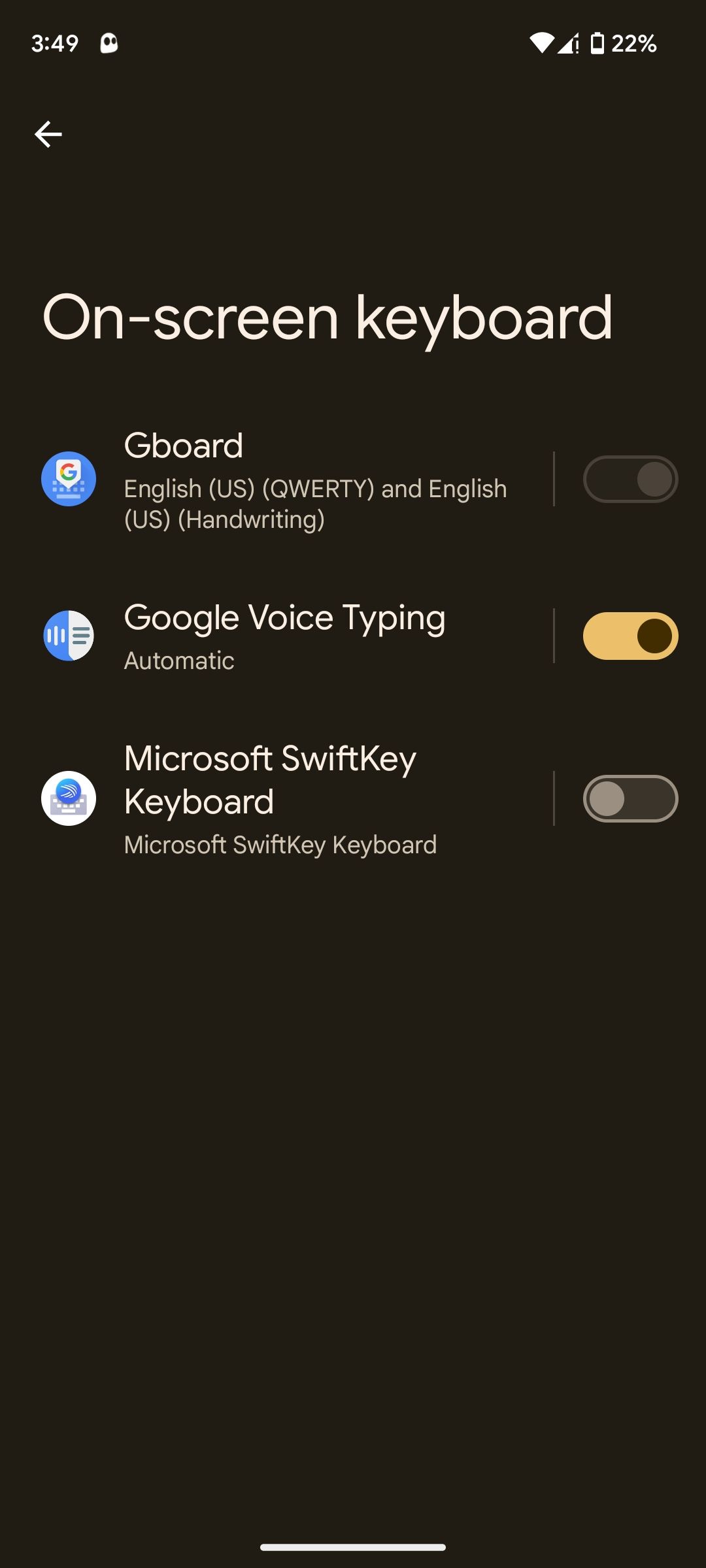
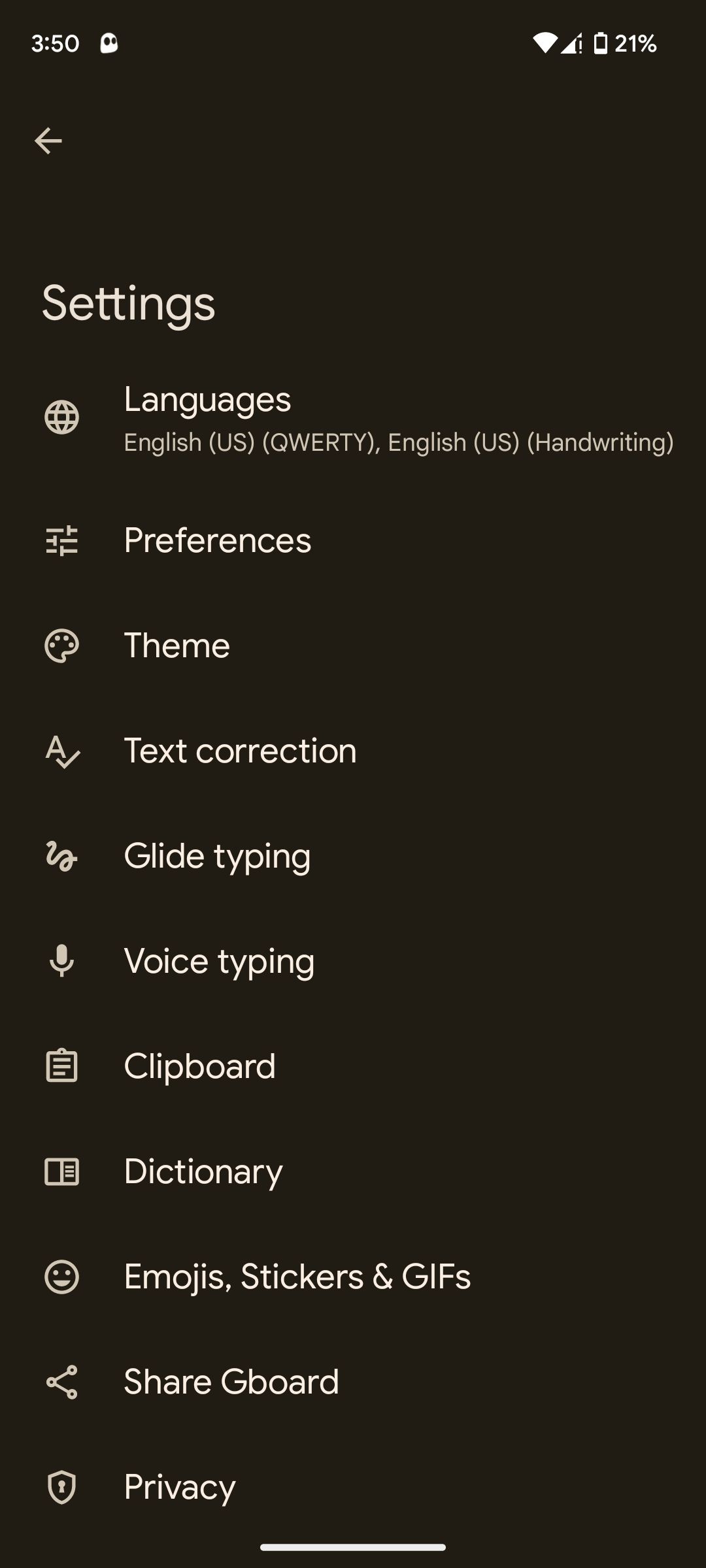
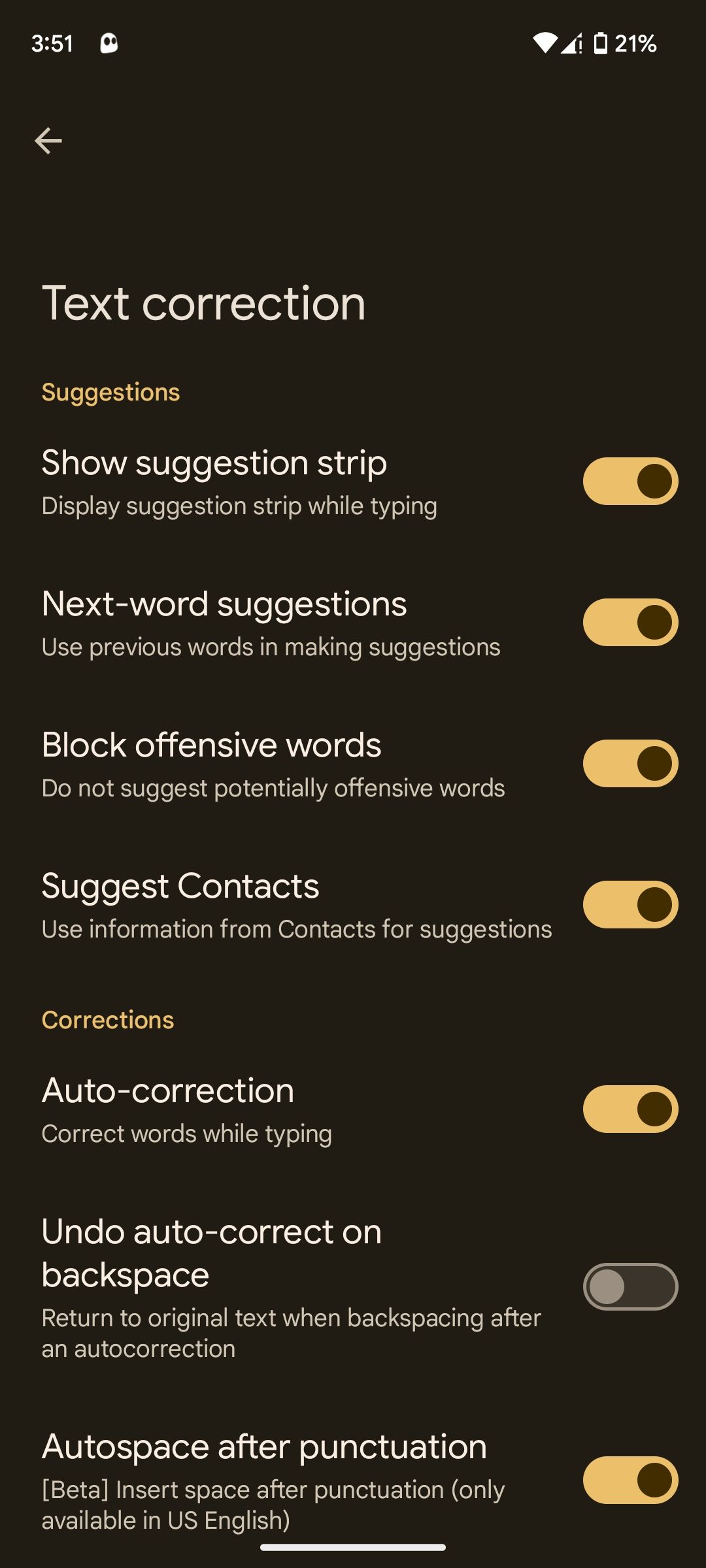 Sluiten
Sluiten
De specifieke procedures voor het implementeren van deze methode kunnen verschillen afhankelijk van de specifieke variëteit en release van Android die u gebruikt, maar de fundamentele aanpak moet consistent blijven voor alle gadgets.
Met de komst van tekstuele aanbevelingen op hun Android-apparaten kunnen gebruikers inderdaad een verbetering verwachten in hun toetsenbordinvoerefficiëntie. Bovendien wordt het activeren van de functie “Suggest Contacts” ten zeerste aanbevolen, omdat de applicatie hiermee een database met opgeslagen contactgegevens kan doorzoeken om relevante suggesties te geven tijdens het typen.Door de app toestemming te geven om persoonlijke contacten te openen, wordt deze functionaliteit verder versterkt doordat Gboard de benodigde machtigingen krijgt om relevante gegevens uit de contactenlijst van de gebruiker op te halen.
Tekstsuggesties uitschakelen
Als je automatische tekstsuggesties niet ideaal vindt, kun je ervoor kiezen om deze functionaliteit op je mobiele apparaat uit te schakelen. Volg hiervoor de volgende instructies:
Navigeer naar het menu “Instellingen” en ga naar beneden tot je de categorie “Systeem” vindt.
Navigeer vervolgens naar de optie “Toetsenbord” en ga naar het volgende scherm door “On-screen toetsenbord” te selecteren.
Selecteer de applicatie Gboard uit de lijst met beschikbare toetsenbordapplicaties om toegang te krijgen tot de configuratieopties.
⭐ Tik in de instellingenpagina van het Gboard op Tekstcorrectie en schakel vervolgens op de volgende pagina Suggestiestrook weergeven uit. 
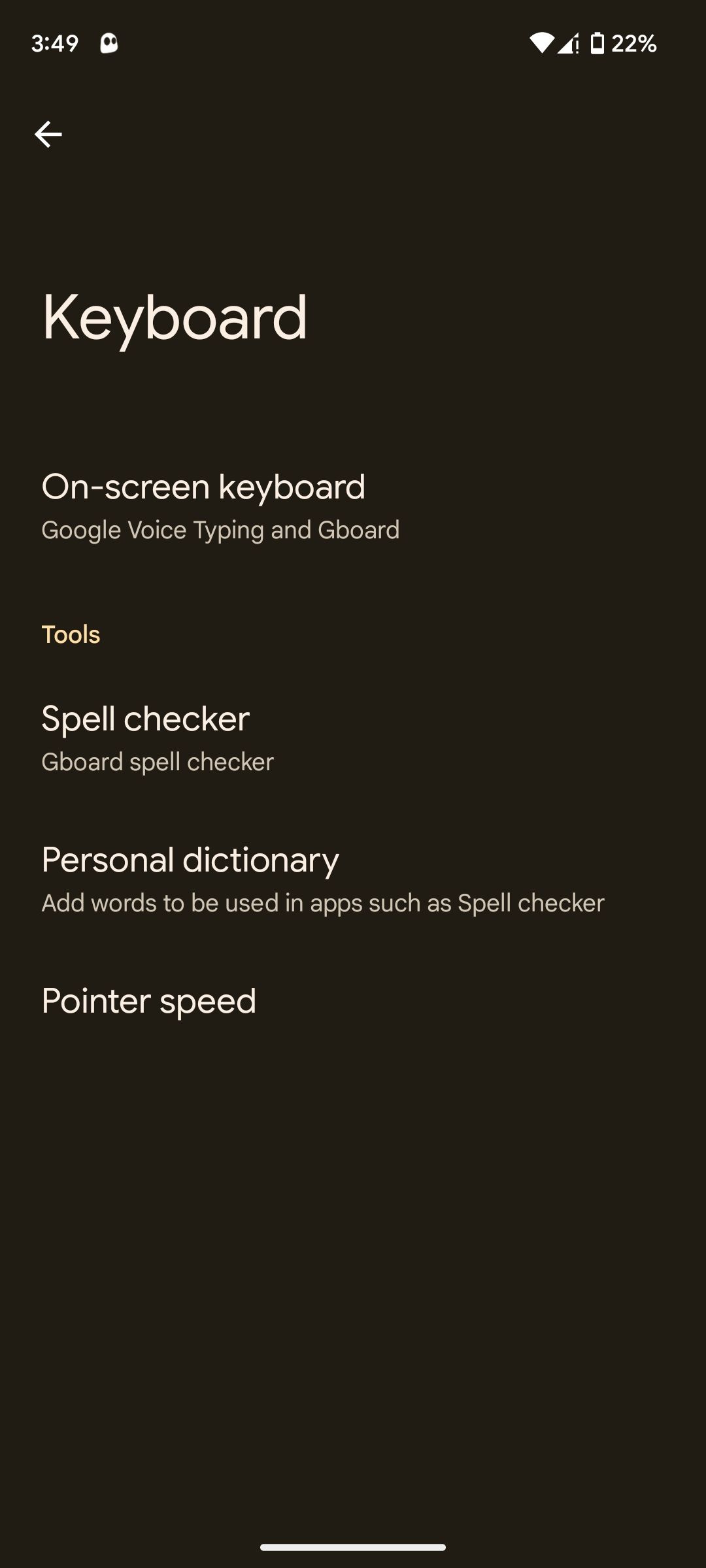
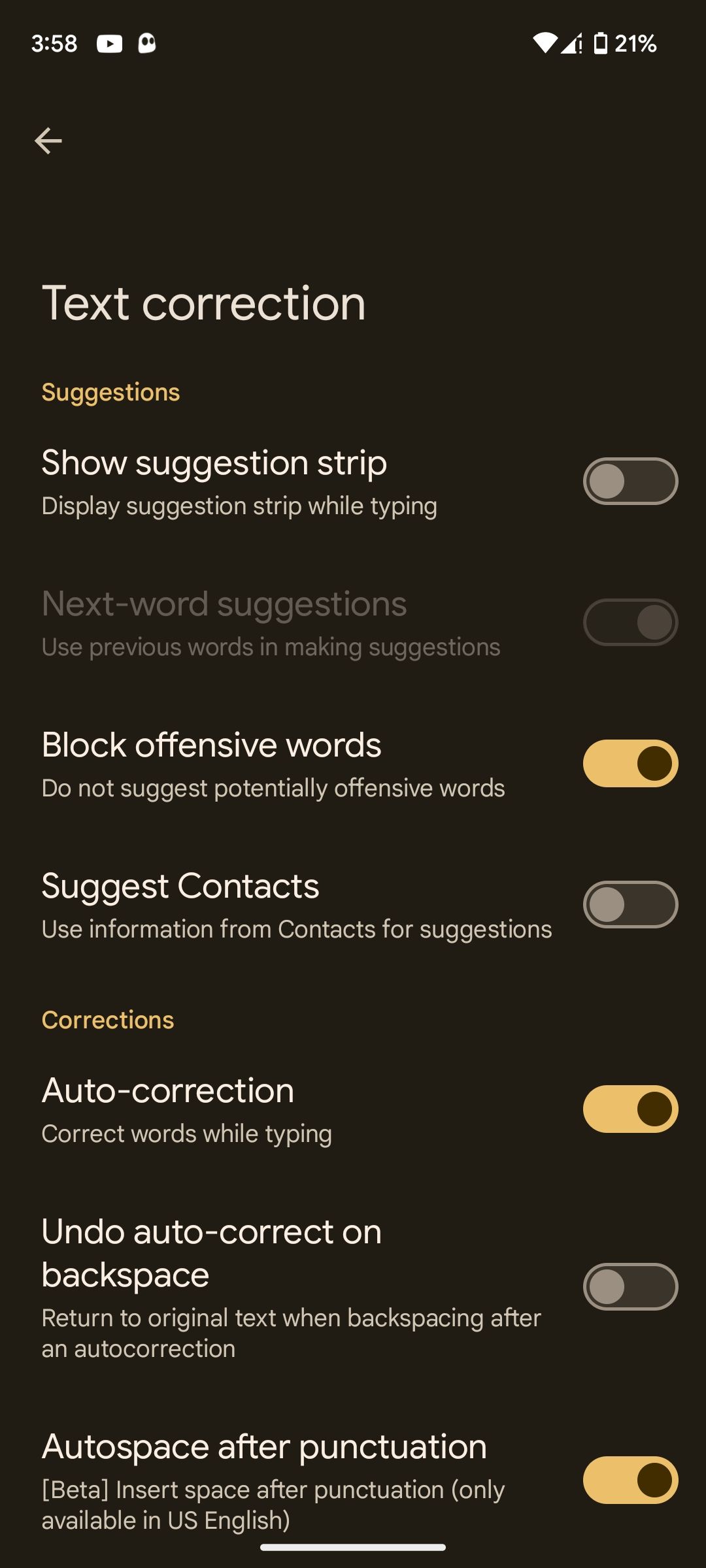 Sluiten
Sluiten
De handeling van het verbergen van de invoerhulpinterface die tekstaanbevelingen weergeeft tijdens het samenstellen wordt uitgevoerd, waardoor deze functionaliteit wordt uitgeschakeld.
Hoe de tekstsuggestiegeschiedenis en geleerde woorden wissen
Door voorspellende tekst in te schakelen op een Android-apparaat met Google Keyboard (Gboard) kunnen tekstsuggesties worden gepersonaliseerd op basis van individuele gebruikspatronen en correctiegewoonten. Dit wordt bereikt door het opslaan van alle getypte en gesproken invoer (bij gebruik van voice typing) op het apparaat. Gebruikers hebben de mogelijkheid om hun suggestiegeschiedenis op elk moment te wissen om opnieuw te beginnen met nieuwere aanbevelingen. Het proces om dit te bereiken vind je hieronder:
Open de instellingenapplicatie op je apparaat en navigeer in het instellingenmenu naar de sectie “Systeem”.
Schakel het schermtoetsenbord in en ga vervolgens naar de toepassing Google Keyboard door erop te tikken in de beschikbare opties.
Om toegang te krijgen tot de privacy-instellingen van de Gboard-toepassing, navigeert u naar het instellingenmenu door omlaag te scrollen over het scherm totdat u de optie “Privacy” onderaan de lijst bereikt.
Navigeer naar het gedeelte “Privacy” in het instellingenmenu van uw apparaat en zoek de optie om eerder geleerde woorden en bijbehorende gegevens te verwijderen. Eenmaal gevonden, tikt u op deze selectie om het proces van het verwijderen van deze informatie van uw apparaat te starten.
⭐ Voer de willekeurige code in die wordt weergegeven in het pop-upvenster en tik op OK om te bevestigen. 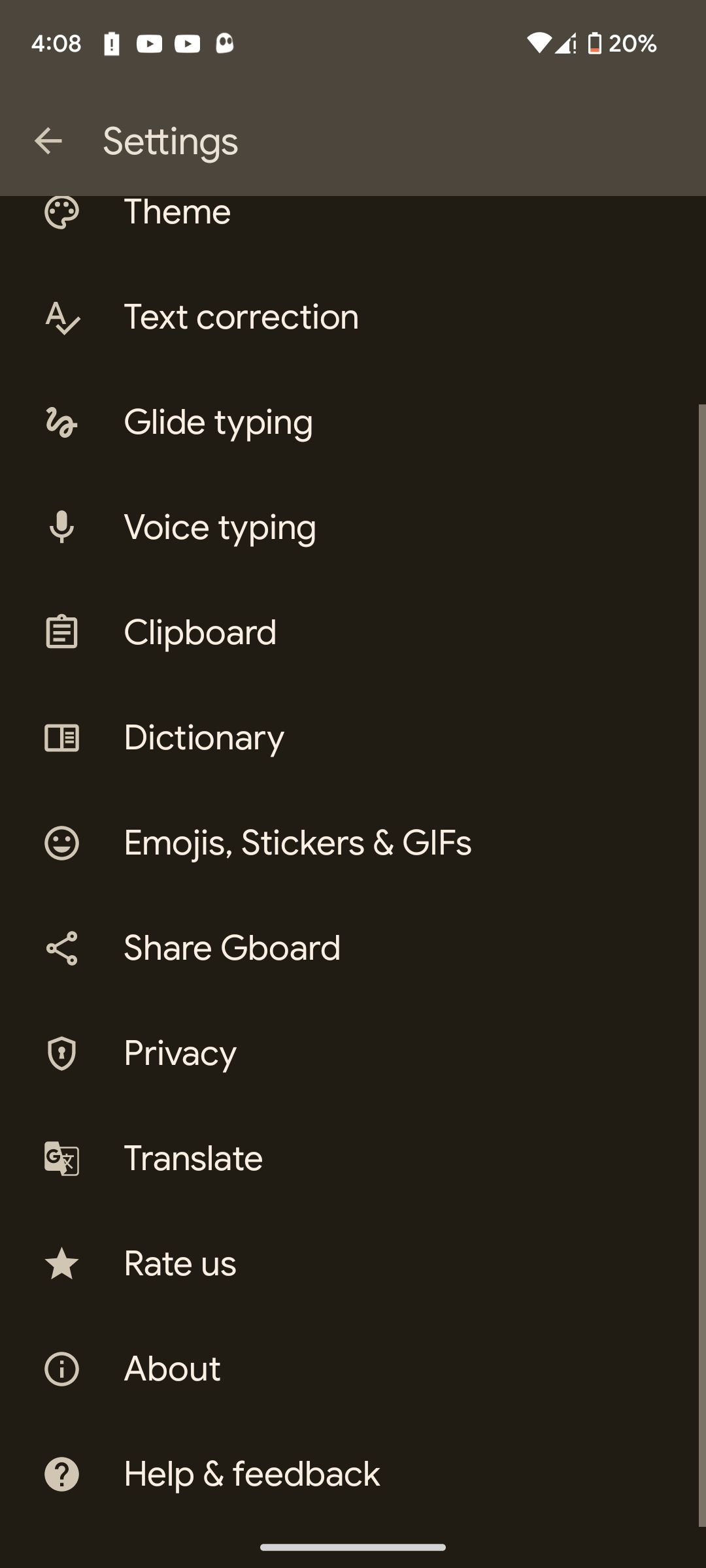
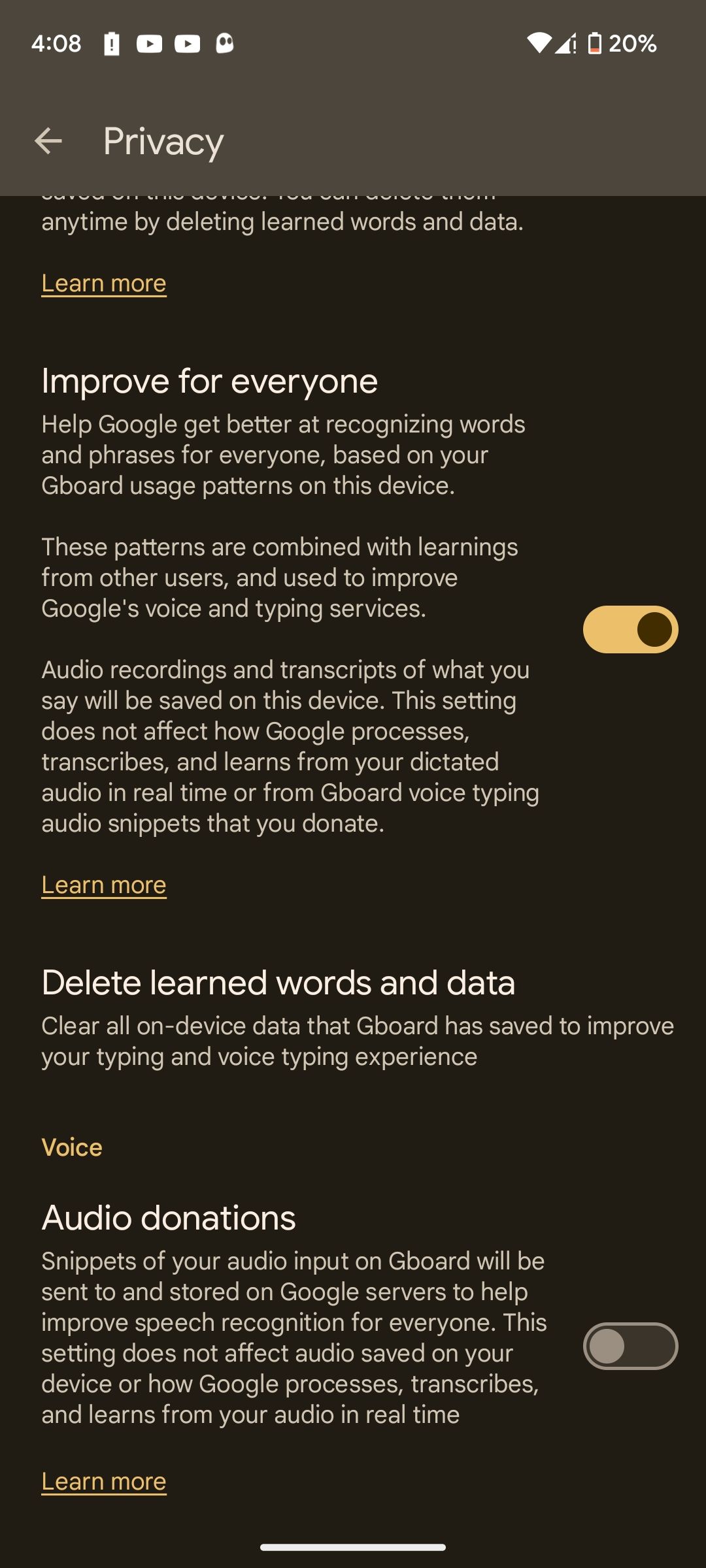
 Sluiten
Sluiten
Om te voorkomen dat Google Keyboard uw activiteiten controleert om in de toekomst aanbevelingen op maat te kunnen doen, navigeert u in dit scherm naar boven en schakelt u de functie ‘Persoonlijk voor u’ uit.
Voorspellende suggesties gebruiken om beter te typen
Gboard, het virtuele toetsenbord bij uitstek voor Android-apparaten, beschikt over een geïntegreerde functie voor het aanbevelen van tekstinhoud die je gewoonten kan analyseren en automatische suggesties kan geven terwijl je typt. Deze innovatieve functie versnelt niet alleen uw toetsaanslagen, maar minimaliseert ook het aantal tekens dat u persoonlijk moet invoeren, waardoor uw algehele mobiele berichtgevingservaring wordt verbeterd. Volg de eerder beschreven richtlijnen om dit handige hulpprogramma te activeren. Omgekeerd is het deactiveren van de functie net zo eenvoudig als het stopzetten van de diensten.